Archlinux下声卡的设置与折腾
最近又有瞎折腾装 Arch....发现显卡驱动的安装和设置都不是问题... 声卡却老是出现奇怪的问题,便把最近折腾的经验写下来吧~
# 切换默认声卡
发现最近的新本子基本上声卡设备都不止一个,个人猜测应该是 HDMI 音频输出和
本机主板上的音频输出吧.可以使用 aplay -l 命令显示所有声卡设备.
我机器的输出是:
[acgotaku@Archlinux ~]$ aplay -l
**** List of PLAYBACK Hardware Devices ****
card 0: HDMI [HDA Intel HDMI], device 3: HDMI 0 [HDMI 0]
Subdevices: 1/1
Subdevice #0: subdevice #0
card 1: PCH [HDA Intel PCH], device 0: ALC3220 Analog [ALC3220 Analog]
Subdevices: 1/1
Subdevice #0: subdevice #0
2
3
4
5
6
7
8
第一个一般为默认的声卡输出设备,显然 HDMI 输出是不对的,导致声音无法正常播放,我们应该把默认声卡切换为 第二个.最简单易用的方法是在用户根目录下新建一个 .asoundrc 文件.输入以下内容:
defaults.pcm.card 1
defaults.pcm.device 0
defaults.ctl.card 1
2
3
上面的数据可以从声卡设备输出中找到,这样就切换到 card 1 的 device 0 设备了.不过切换之后可能发现还是没有
声音,因为 alsa 默认是静音的需要手动解除才行. 这就需要去官方源安装 alsamixer 工具. alsa-utils (opens new window)
我自己安装的 alsamixer 使用界面是:
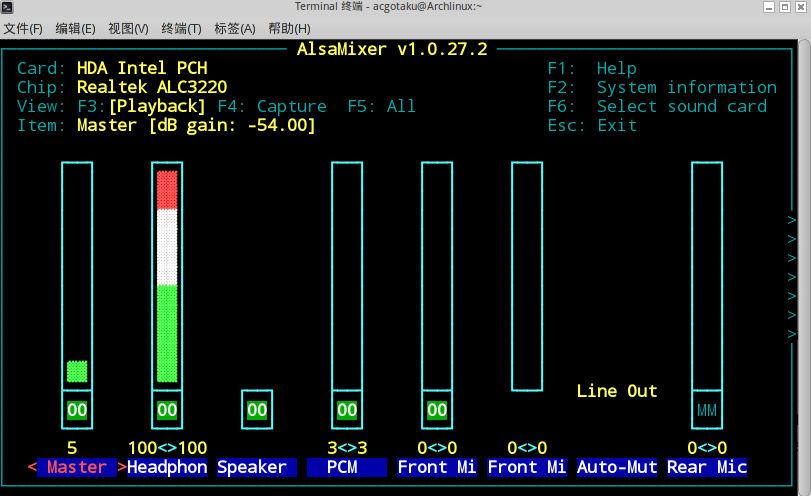
默认 Master 竖条下方显示的不是 00 而是 MM,表示是静音的,按下 m 键解除静音.
# 耳机有持续的杂音的解决方案
有些情况下即使安装好 alsa 解除静音了,但仍然发现戴耳机的时候没有任何软件发声的时候会有持续的杂音,但是音乐播放器一旦放音乐的时候杂音又消失了. 这个问题的原因是 alsa 默认设置 Mic 声道是静音的,我们只需要解除 Mic 声道的静音并调节至合适的值即可.
# 恢复默认的 alsa 设置
有些时候自己胡乱设置导致 alsa 无法正常工作的时候可以通过使用 alsactl restore 命令使 alsa 恢复到默认的配置一般都能正常工作了.
